一、 关于win8和win10不兼容性解决办法
(win7不会出现闪退的问题,按安装流程做完就可以直接使用了)
在安装目录下,我这里是D:\ISE_14.7\14.7\ISE_DS\ISE\lib\nt64中找到libPortability.dll和libPortabilityNOSH.dll两个文件夹,其中将原来的libPortability.dll重名为libPortability_bac.dll ,将原来的 libPortabilityNOSH.dll重命名为libPortability.dll ,即可破解成功。
二、软件安装完成后license忘添加解决办法
打开ISE14.7按如下图所示操作
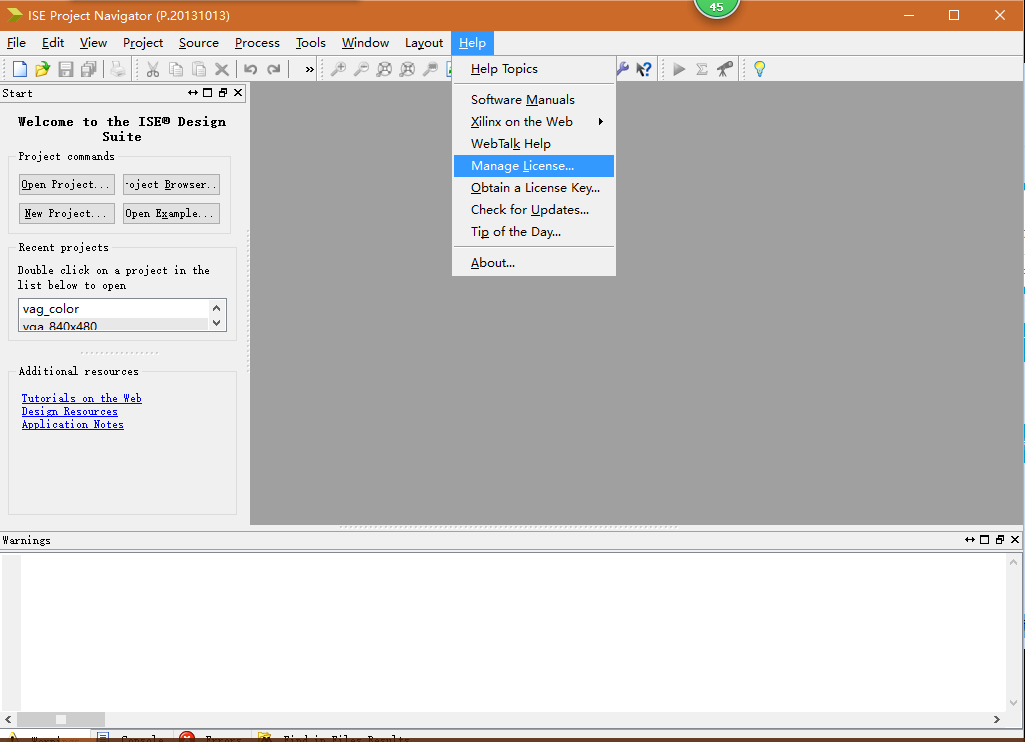
打开软件,点击manage license
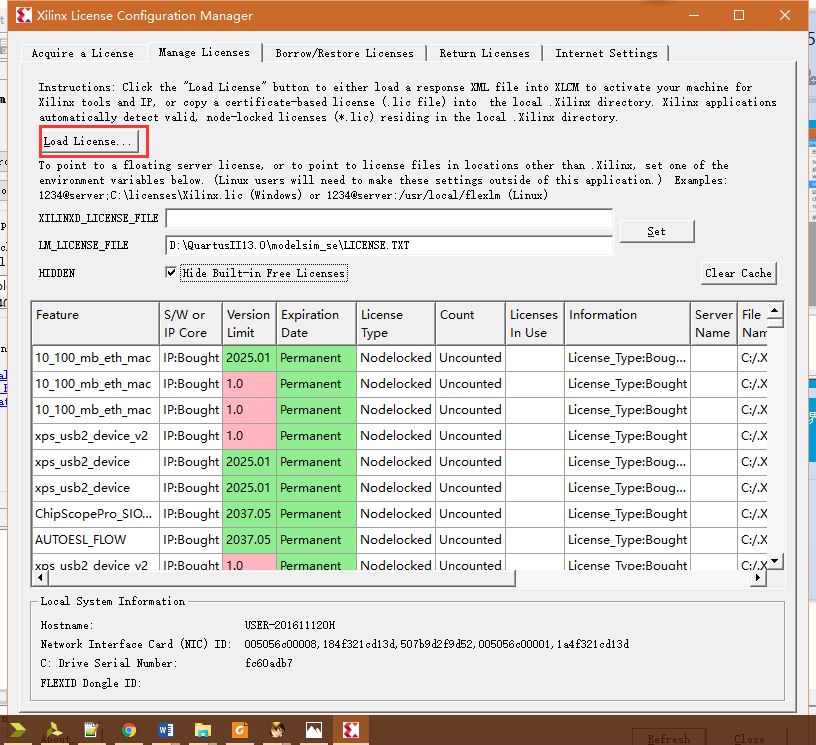
点击load license
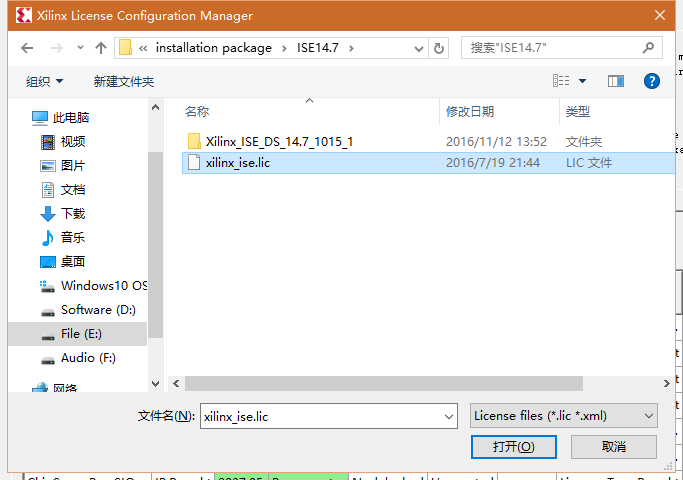
找到你license所存放的位置,从安装包下载来的license,放在哪里记住路径。
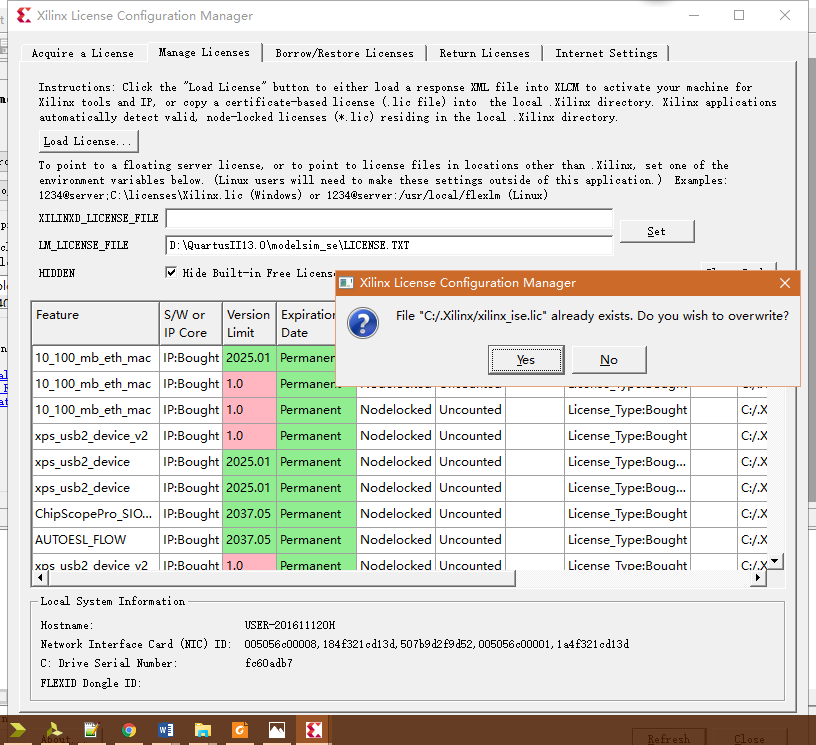
我这里因为已经加载过license了,所以显示存在,覆盖即可。
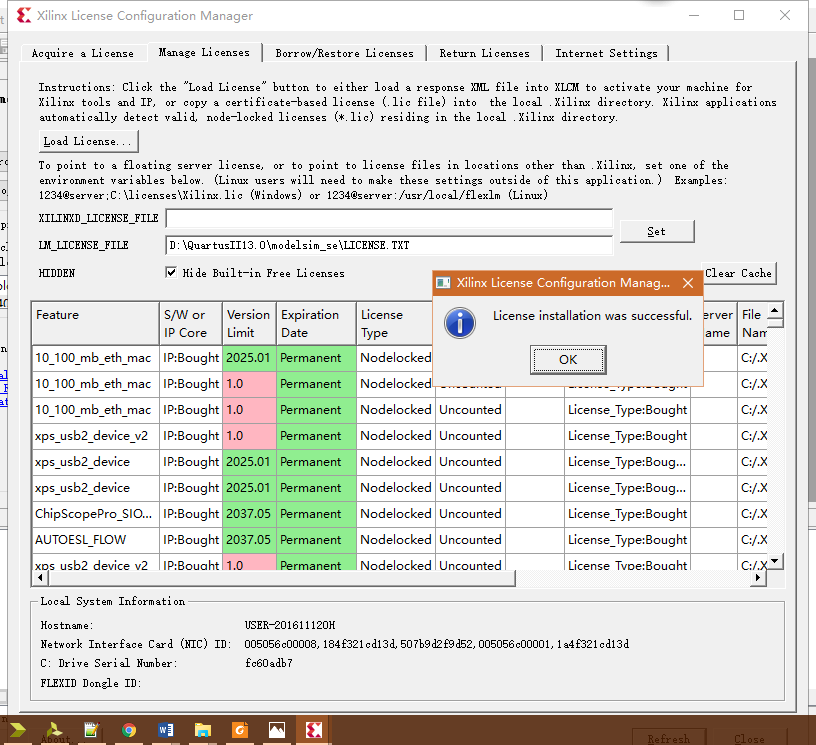
弹出这个界面一般就是license加载成功了
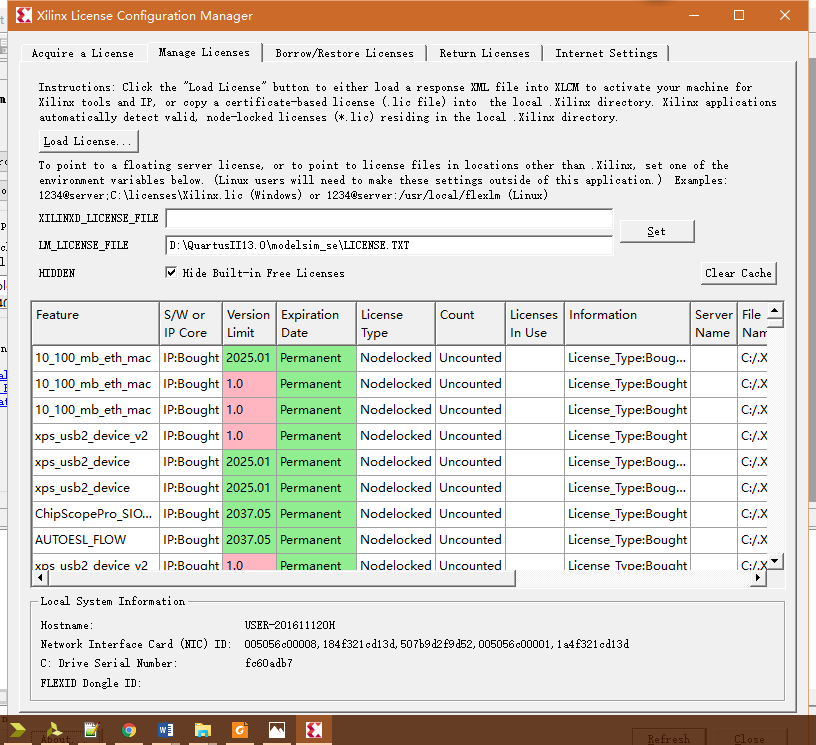
第一次加载后出现这样的画面后,说明就已经加载成功了。
三、 软件安装完成后license忘添加,manage license打不开
·我们知道,很多与Win8/Win8.1不兼容的软件都是因为“浏览文件”的窗口控件不兼容,表现为:点击类似于“浏览”的按钮时候会出现闪退或者“xxx停止工作”,很不幸地,Xilinx ISE在Win8/Win8.1下面安装一切顺利,但是license manager出现上述闪退问题。
解决办法:
1.手工在C盘根目录下建立一个名为“.xilinx”的文件夹(使用命令行:MD C:\.xilinx);
2.把安装包里面crack文件夹下的“xilinx_ise.lic”(此文件也可网上找)cpoy至该文件夹下;
3.打开license manager即可;(如果还是打不开就不用管直接用即可)
四、 Isimulator仿真问题
error:simulator861 – Failed to link the design
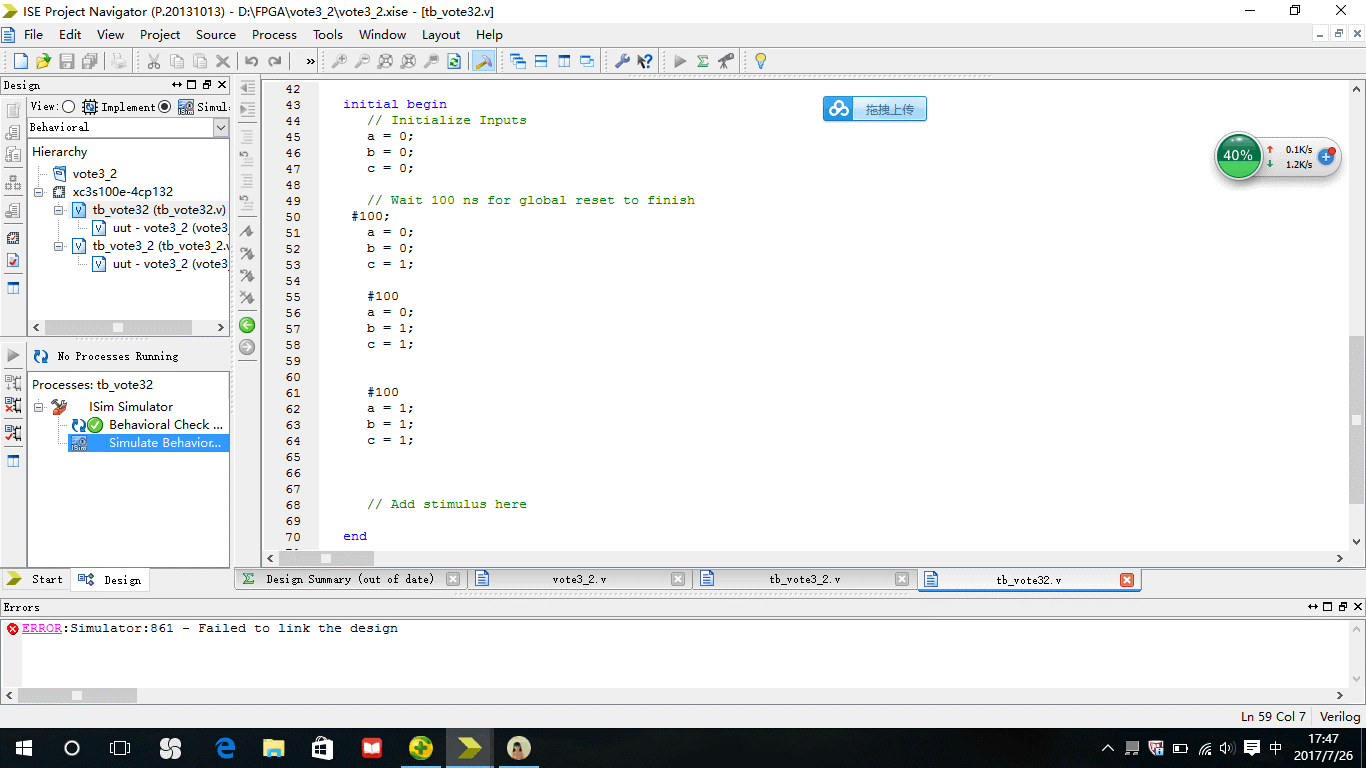
由于ISE的兼容性原因,Windows 8 版本以上的系统可能会出现这个问题,即仿真器打不开,解决方法如下:
找到安装目录
\Xilinx\14.x\ISE_DS\ISE\gnu\MinGW\5.0.0\nt\libexec\gcc\mingw32\3.4.2\collect2.exe”并将其删除,重新运行仿真器,问题得到解决!
2. 问题如下图所示
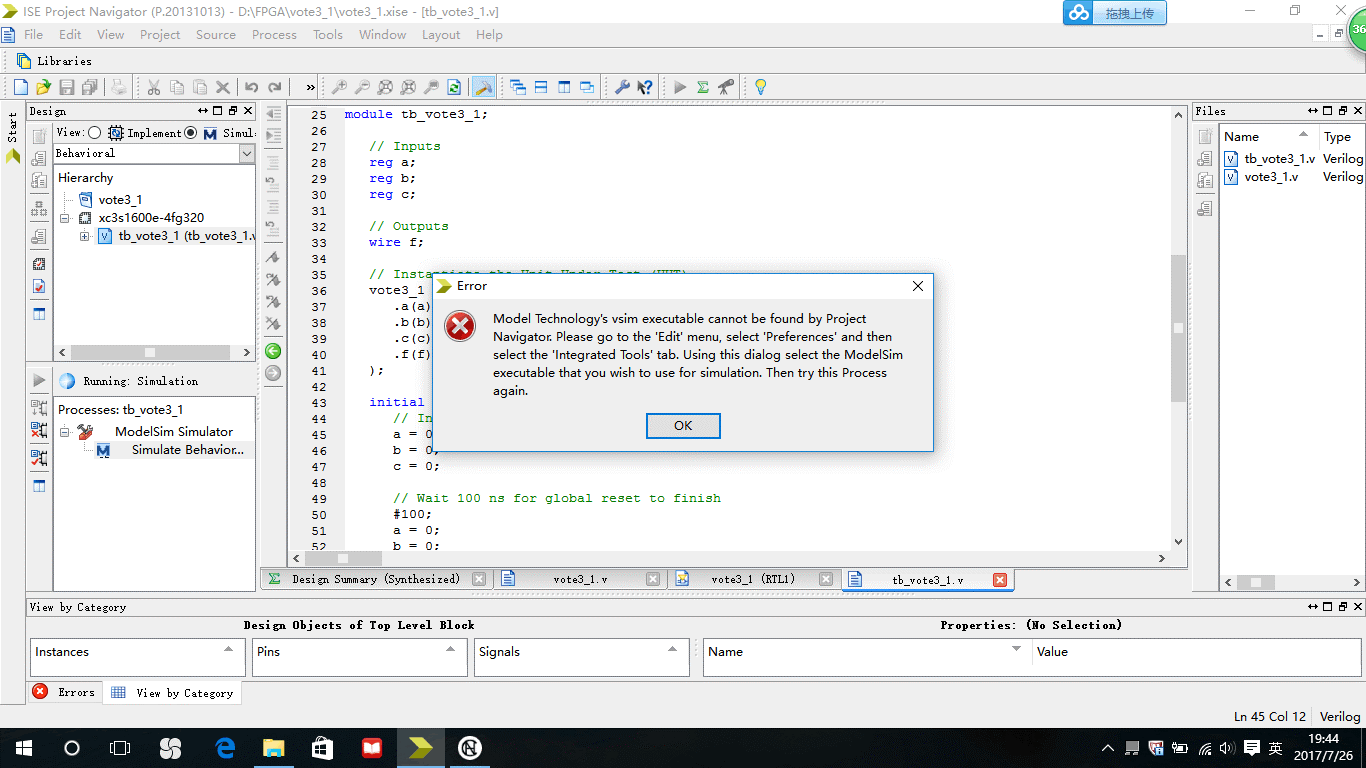
这是因为ISE的仿真器设置错误,
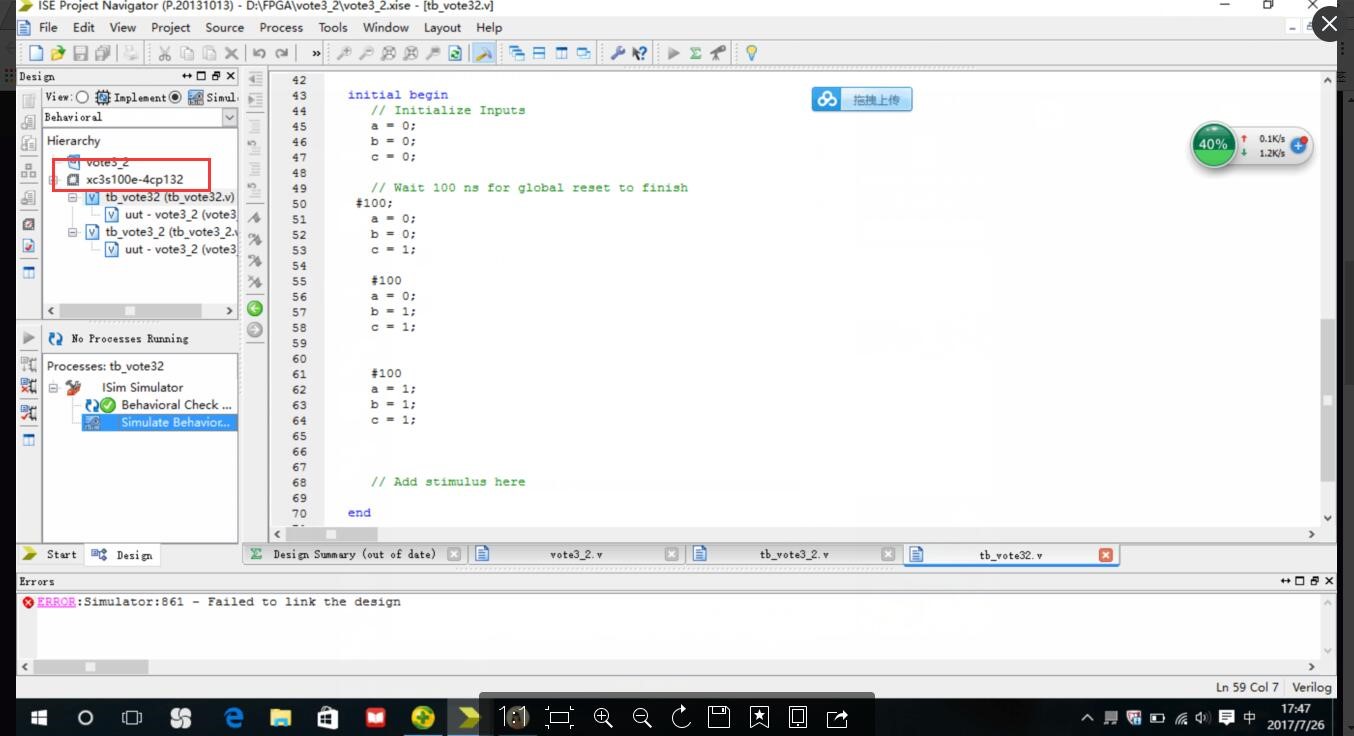
双击如上图所示
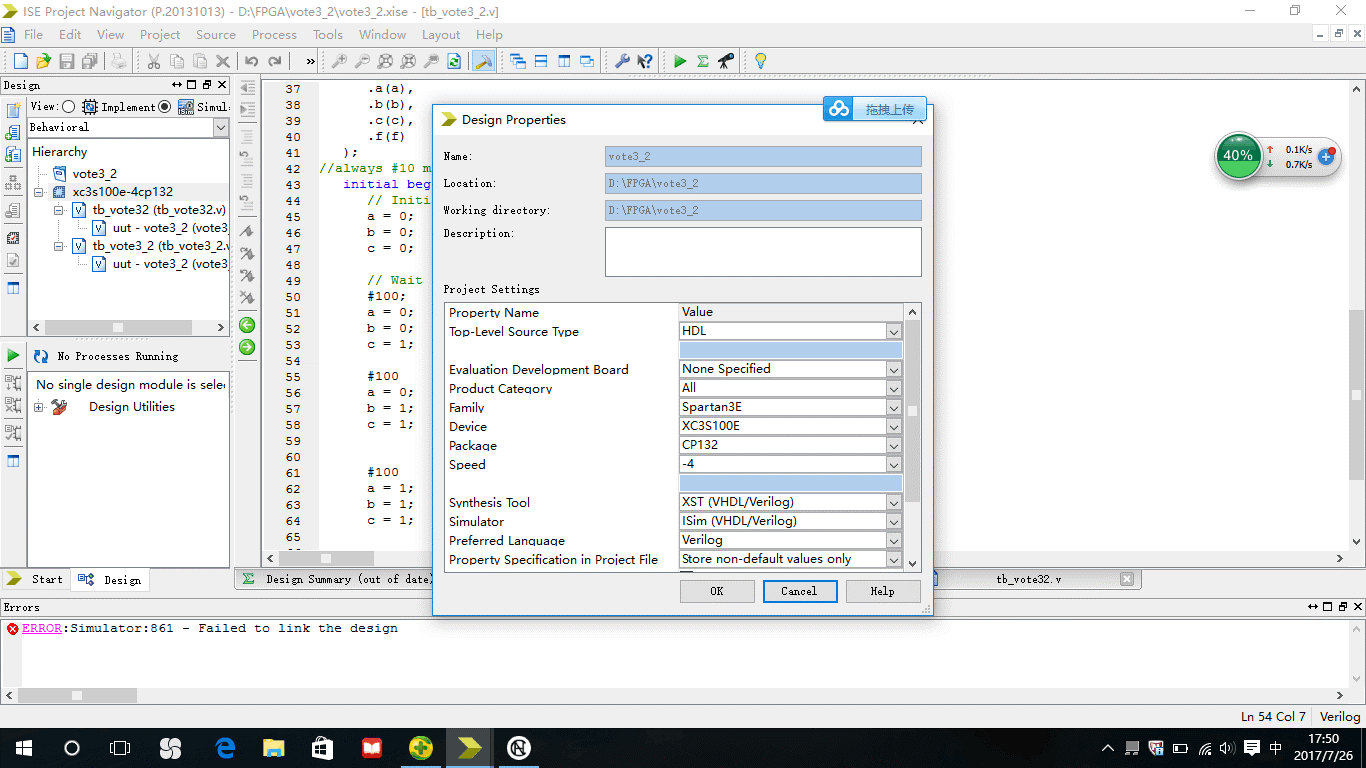
将simulator这一栏改为isim即可,这是仿真器调用。

转载请注明出处:NingHeChuan(宁河川)
个人微信订阅号:NingHeChuan
如果你想及时收到个人撰写的博文推送,可以扫描左边二维码(或者长按识别二维码)关注个人微信订阅号
知乎ID:NingHeChuan
微博ID:NingHeChuan
原文地址:http://www.cnblogs.com/ninghechuan/p/7241371.html






)









发布)

(金庸武侠))
